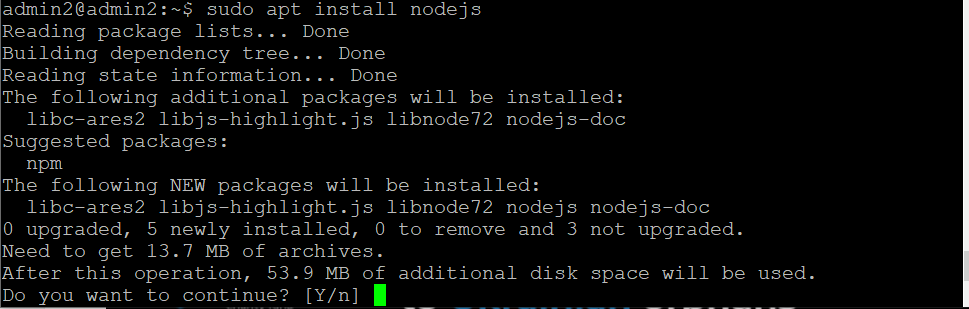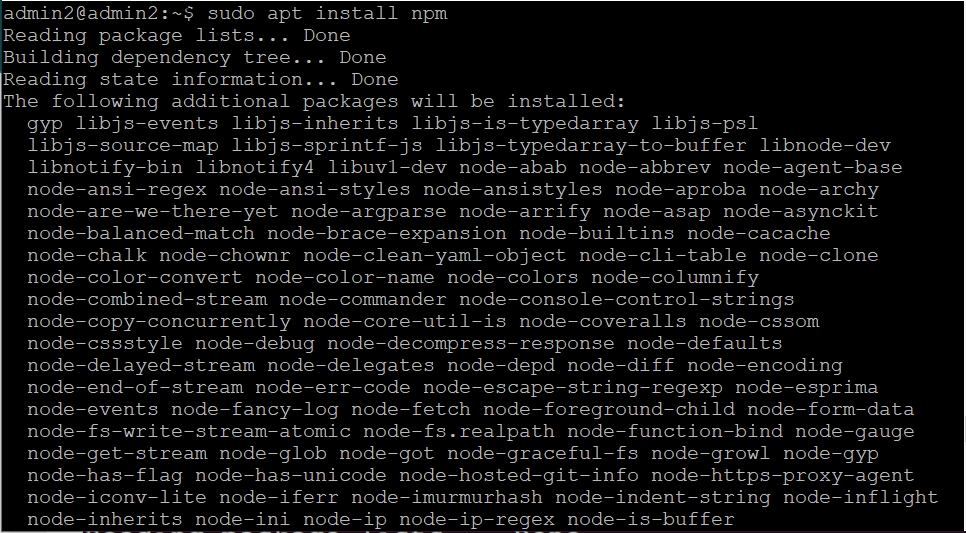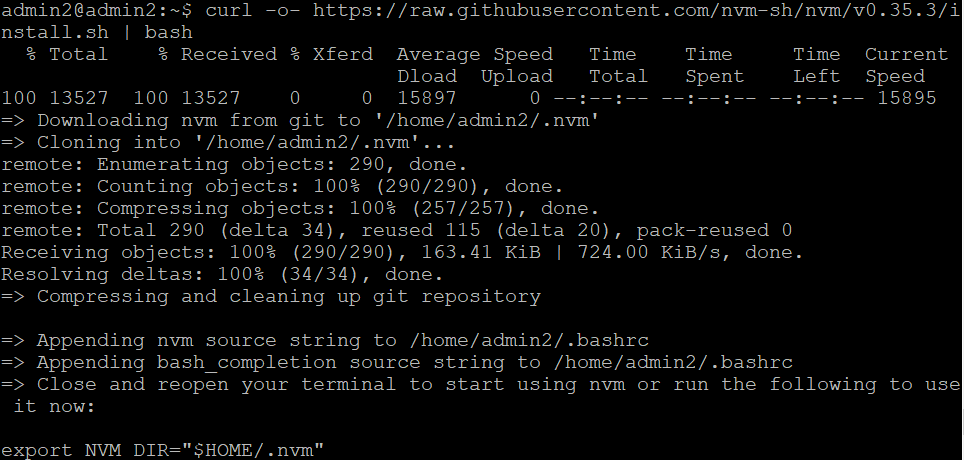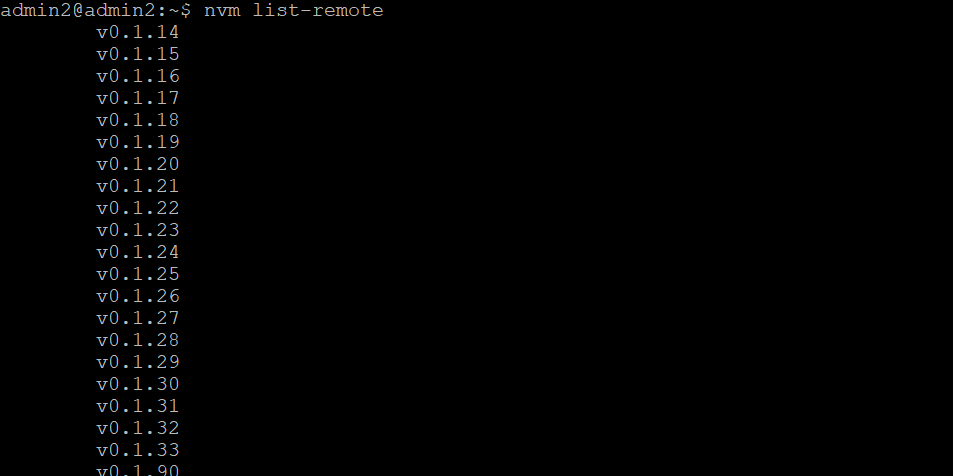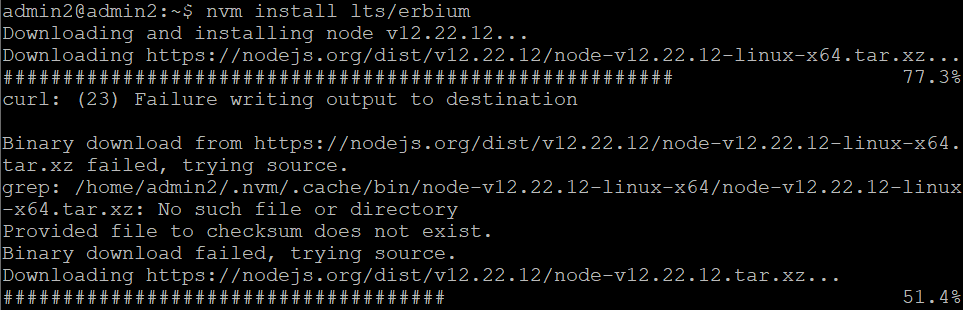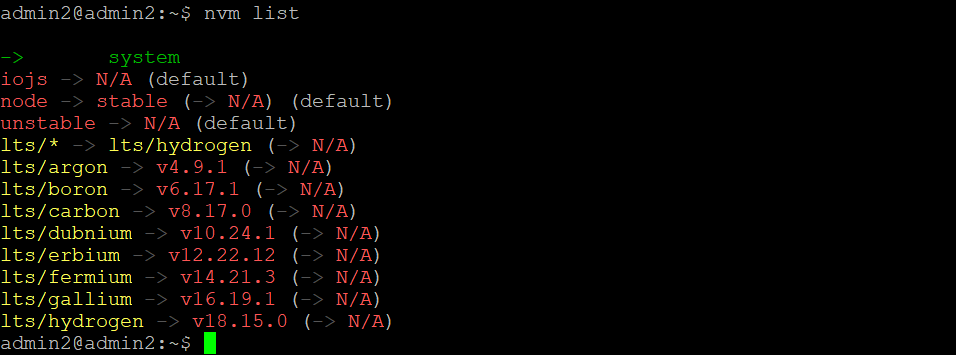Node.js là môi trường thời gian chạy được tích hợp đầy đủ các yêu cầu để thực thi các tệp JavaScript trên hệ thống của bạn. Nó được xây dựng trên JavaScript V8 của Chrome và sử dụng mô hình I/O không chặn. Npm là một gói của Node.js và là một bộ sưu tập gần như tất cả các thư viện mã nguồn mở trên Internet. Bài viết này sẽ chỉ cho bạn cách cài đặt Node.Js và npm trên Ubuntu 22.04.
Có hai phương pháp cài đặt:
- Cài đặt Node.js từ kho lưu trữ chính thức của Ubuntu
- Cài đặt Node.js bằng npm
Cài đặt Node.js từ kho Lưu trữ Chính thức của Ubuntu 22.04
Cài đặt Node.js với trình quản lý gói apt từ kho lưu trữ chính thức của Ubuntu khá đơn giản. Đầu tiên, cập nhật danh sách gói của bạn trước khi chạy lệnh cài đặt bằng cách nhập:
$ sudo apt update
$ sudo apt install nodejs
Xác minh việc cài đặt bằng cách kiểm tra phiên bản Node.js bạn đã tải xuống:
$ nodejs -v
Quy trình được hiển thị ở trên sẽ tải xuống gói mới nhất có sẵn trong kho phần mềm của Ubuntu. Để tải xuống một phiên bản cụ thể, hãy thử một trong các phương pháp khác trong hướng dẫn này.
Bạn có thể cài đặt npm giống như chúng tôi đã cài đặt Node.js với kho lưu trữ apt.
Nhập lệnh sau để bắt đầu quá trình cài đặt của npm:
$ sudo apt install npm
Bây giờ bạn đã cài đặt npm và Node.js trên hệ thống của mình. Bạn có thể bắt đầu sử dụng node.js và thư viện npm để thêm chức năng vào phần mềm trên hệ thống của bạn.
Sử dụng nvm để cài đặt Node.js
Nếu bạn muốn tải xuống một phiên bản cụ thể của Node, hoặc muốn tùy chỉnh nhiều hơn trong quá trình cài đặt, sử dụng nvm có thể giúp bạn làm được điều này. Nvm viết tắt của Node Version Manager và là một công cụ cho phép bạn quản lý nhiều phiên bản Node.js đang hoạt động trên hệ thống của bạn.
Đầu tiên, sao chép lệnh curl từ tệp readme trên trang GitHub cho nvm:
$ curl -o- https://raw.githubusercontent.com/nvm-sh/nvm/v0.35.3/install.sh | bash
Dán nó vào terminal lệnh và chạy nó để cài đặt nvm. Sau đó, chạy lệnh sau để kích hoạt tệp bash của bạn.
$ source ~/.bashrc
Để xem phiên bản Node có sẵn để tải xuống, nhập lệnh sau:
$ nvm list-remote
Sau đó, thêm phiên bản bạn muốn tải xuống vào cú pháp lệnh sau:
$ nvm install v (số phiên bản)
Ví dụ, để tải xuống v14.9.0, bạn sẽ viết lệnh như sau:
$ nvm install v14.9.0
Đã tải xuống và cài đặt thành công Node.js v14.9.0 trên hệ thống của mình. Bạn có thể tải xuống nhiều phiên bản khác nhau với nvm mà không làm phiền cho các phiên bản khác nhau. Bạn thậm chí có thể tải xuống và cài đặt các phiên bản hỗ trợ lâu dài của Node với nvm, chẳng hạn như Erbium hoặc Dubnium. Ví dụ, lệnh sau đây cài đặt phiên bản Erbium mới nhất:
$ nvm install lts/erbium
Bạn có thể xem tất cả các phiên bản Node đã cài đặt trên hệ thống của mình bằng cách nhập lệnh sau:
$ nvm list
Sử dụng lệnh sau để chuyển sang phiên bản Node khác:
$ nvm use (số phiên bản)
Nvm là một công cụ tuyệt vời để sử dụng vì nó cung cấp nhiều tùy chọn để quản lý phần mềm Node.js một cách hiệu quả.
Kết luận
bài hướng dẫn này tìm hiểu cách cài đặt Node.js và npm trên Ubuntu 22.04: bằng cách sử dụng nvm hoặc trực tiếp yêu cầu chương trình từ kho lưu trữ Ubuntu tiêu chuẩn.Nếu bạn đang muốn cài đặt phiên bản mới nhất nhanh nhất có thể, bạn nên thực hiện theo phương pháp đầu tiên. Mặt khác, nếu bạn muốn cài đặt linh hoạt hơn, bạn có thể chọn một trong hai phương pháp.
Kiểm tra trang chủ chính thức của Nodeproject để tìm hiểu thêm về cách sử dụng Node trên hệ thống Ubuntu 22.04 của bạn.